Apple siempre ha mostrado orgullo y alegría por sus altos estándares de seguridad y afirma que los piratas informáticos no pueden acceder fácilmente a los dispositivos iOS. Pero, nada está protegido en Internet y tampoco sus dispositivos iOS. Sin embargo, los dispositivos iOS son realmente difíciles de piratear en comparación con otros sistemas operativos, pero no es imposible.
Los piratas informáticos son súper inteligentes y han encontrado múltiples métodos para robar datos confidenciales de sus dispositivos iOS como sus imágenes, ubicación actual, contraseñas y mucho más. Como Apple no tiene control sobre la información que ha compartido con otras aplicaciones. Numerosas aplicaciones recopilan su información personal y la comparten con fuentes desprotegidas que pueden hacer que sus dispositivos iOS sean vulnerables. Pero, afortunadamente, hay algunos trucos que puedes usar para protege tus dispositivos iOS del ataque de los piratas informáticos.
Cómo proteger sus dispositivos iOS de los piratas informáticos
Aquí encontrará consejos de seguridad esenciales para el iPhone para mantener su teléfono y su contenido lejos de miradas indiscretas y dedos pegajosos
Actualice iOS con regularidad
Actualizar sus dispositivos iOS al software más reciente es la mejor manera de asegurarse de que sus dispositivos estén lo más protegidos posible contra los piratas informáticos. Esto se debe a que con cada actualización, Apple mejora las funciones de seguridad y corrige los puntos débiles previamente pasados por alto que podrían permitir el acceso de los piratas informáticos.
Abra la aplicación Configuración, seleccione General, toque Actualización de software Si hay una actualización de iOS disponible, siga las instrucciones para descargar e instalar.
Instalar actualizaciones de iOS automáticamente
Una nueva característica de iOS 12 es la capacidad de instalar actualizaciones de iOS automáticamente, lo que garantiza que el sistema operativo de su iPhone o iPad esté siempre actualizado.
Para poner esta cabeza en Configuraciones > General > Actualización de software y enciende Actualizaciones automáticas.
Seleccione los widgets de su hogar con cuidado
En la reciente actualización de iOS, puede acceder a la pantalla de inicio sin escribir su contraseña. Esta es una gran característica desde el punto de vista de la conveniencia, pero no lo es desde el punto de vista de la seguridad. Por lo tanto, los widgets a los que no desea que nadie acceda sin ingresar el código de acceso no los incluyen en la pantalla de bloqueo de widgets y puede agregar o eliminar widgets fácilmente tocando Editar.
Puede desactivar la vista Hoy para que no sea accesible cuando su dispositivo está bloqueado o puede editar los widgets de la siguiente manera:
- Deslícese hacia la derecha en la pantalla de inicio en el panel de Vista Hoy, luego desplácese hasta la parte inferior de la pantalla y presione Editar.Ahora, puede quitar cualquier panel que no necesite.
Establecer una contraseña segura
Debe establecer un código de acceso fuerte para proteger sus dispositivos iOS de miradas indiscretas. El código de acceso fuerte contiene letras numéricas y alfabéticas y debe tener más de 6 dígitos. Además, debe seguir cambiando su código de acceso con frecuencia o incluso puede usar el bloqueo del escáner de huellas digitales.
Abra Configuración.Toque ID táctil y código de acceso.Seleccione Cambiar código de acceso.Cuando elija un nuevo código de acceso, seleccione las opciones de Código de acceso y toque Código numérico personalizado, o para mayor seguridad, Código alfanumérico personalizado.
Cambie la contraseña de su ID de Apple con regularidad
Su ID de Apple es increíblemente importante para la seguridad general de su iPhone. Cambiar la contraseña de su ID de Apple con regularidad es la mejor manera de asegurarse de que nadie acceda a ella sin su permiso. Se recomienda cambiar o crear una nueva contraseña de ID de Apple cada seis meses. Si tiene habilitada la autenticación de dos factores, puede cambiar la contraseña de su ID de Apple directamente en su dispositivo.
Abra Configuración, toque su nombre en la parte superior, seleccione Contraseña y seguridad, toque Cambiar contraseña.
Autenticación de dos factores
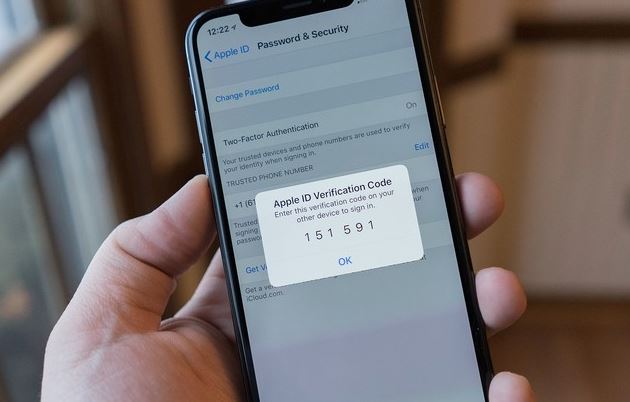
Un código de acceso muy fuerte a veces puede ser fácilmente descifrado por piratas informáticos expertos. La autenticación de dos factores agregará una capa de protección a sus dispositivos iOS para que ningún extraño pueda acceder a su contraseña. Cuando la autenticación de dos factores está habilitada, debe usar un dispositivo confiable para iniciar sesión en un nuevo dispositivo. Esta función requiere iOS 9 o posterior y ha sido la predeterminada desde iOS 11.
Cómo funciona la autenticación de dos factores: imaginemos que tiene un nuevo iPhone. Cuando inicie sesión con su ID de Apple por primera vez, sus otros dispositivos de confianza, como su iPad, recibirán una notificación solicitando su aprobación. Si está permitido, su iPad mostrará un código de verificación. Una vez que ingrese el código de verificación en su iPhone, el dispositivo está aprobado. Esta función funciona muy bien porque cada vez que alguien intente iniciar sesión en su cuenta de ID de Apple, recibirá una notificación y podrá aprobar o rechazar el intento.
Abra la aplicación Configuración en su iPhone y toque su nombre en la parte superior. (su ID de Apple) Seleccione Contraseña y seguridad. Ingrese la contraseña de su ID de Apple y luego seleccione Activar autenticación de dos factores.
Habilite la protección contra fuerza bruta
¿Sabía que iOS tiene una protección de fuerza bruta incorporada para evitar que un usuario no autorizado intente adivinar sus contraseñas? Sí, puede configurar su iPhone para que limpie su dispositivo después de diez intentos fallidos consecutivos de contraseña.
Nota: Solo active esta configuración si está muy preocupado por parte de la información que tiene en su teléfono y tiene habilitadas las copias de seguridad automáticas de iCloud.
Para activar la protección de fuerza bruta:
Abra Configuración. Seleccione Touch ID y contraseña (o Face ID y contraseña en iPhones con Face ID) Ingrese su contraseña existente Desplácese hacia abajo y active Borrar datos.
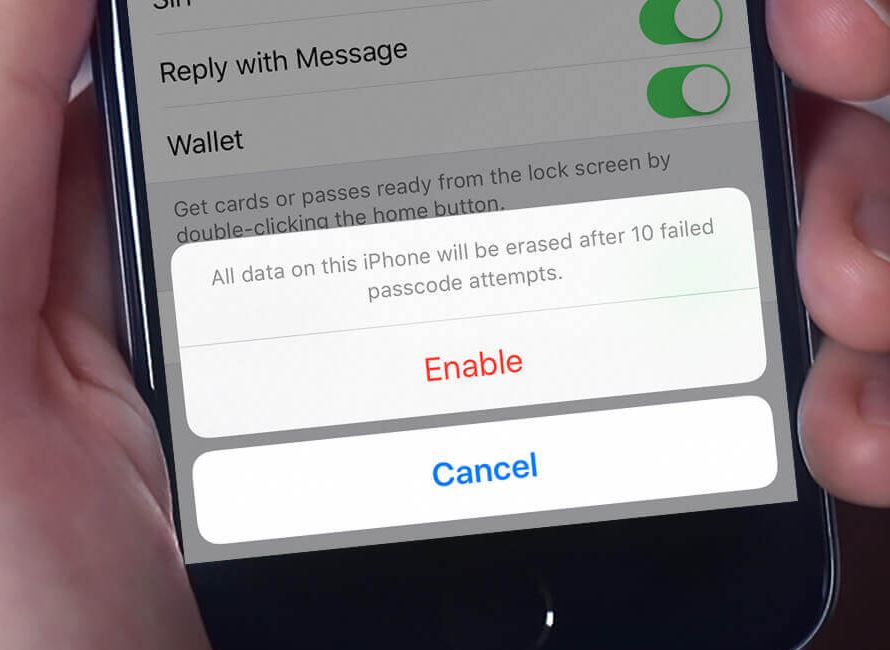
Reducir el tiempo de espera de la pantalla de bloqueo
Cuanto más breve sea la configuración del tiempo de espera de la pantalla de bloqueo (hay opciones que van desde 30 segundos hasta nunca), más rápido la pantalla de su iPhone o iPad requerirá autenticación para acceder a ella.
Puede cambiar el tiempo de bloqueo automático yendo a Configuraciones > Pantalla y brillo > Bloqueo automático.
Desactivar compartir fotos
Sus dispositivos iOS le dan la opción de compartir sus fotos con el grupo seleccionado de personas a través de Photo Sharing. Sin embargo, si es posible, no utilice este método, ya que este método ha sido muy popular entre los piratas informáticos. Hay muchos otros métodos seguros presentes para compartir sus fotos y videos con sus seres queridos. Por lo tanto, desactive inmediatamente su función para compartir fotos.
Utilice software de protección contra malware y bloqueo de anuncios
Hay pocos programas antivirus presentes para los dispositivos iOS, lo cual es una buena noticia y la infección de malware se produce solo en los dispositivos de jailbreak. Por lo tanto, si no ha liberado sus dispositivos iOS, está a salvo del malware. Pero deberías usar una buena herramienta de bloqueo de anuncios para proteger tus dispositivos. Como algunos anuncios de terceros pueden contener virus o software espía. Los bloqueadores de anuncios pueden detectar dichos anuncios infectados y bloquearlos antes de que puedan dañar su dispositivo.
Use Wi-Fi seguro y evite inicios de sesión en público
El Wi-Fi público es una de las formas más fáciles de piratear, ya que la red es intrínsecamente menos segura. Para pagar facturas, iniciar sesión en cuentas y otras actividades privadas, se recomienda encarecidamente que utilice una red Wi-Fi cerrada, como la que ha configurado en casa. Mucha gente necesita utilizar Wi-Fi público, ya que realiza la mayor parte de su trabajo en los cafés. Si ese es usted, considere descargar una red privada virtual (VPN), que creará una red de seguridad privada alrededor de su actividad en Internet.
Protección VPN
Bueno, las herramientas antivirus y de bloqueo de anuncios ofrecen una seguridad limitada a su dispositivo iOS. Para una seguridad completa, debe usar la protección VPN. La VPN ofrece un alto nivel de protección a sus dispositivos en comparación con cualquier otra herramienta. Numerosos servicios VPN recopilan los datos de su dispositivo y los comparten con fuentes de terceros. Esto es lo último de lo que debe preocuparse porque si está utilizando una red VPN confiable, su información siempre estará protegida. Una red confiable nunca recolectará sus datos y siempre protegerá sus dispositivos encriptando todo su tráfico, lo cual es un paso de seguridad gigantesco. Además, VPN le permite ver el contenido del servidor restringido también. Aquí por qué debe usar dispositivos iOS VPN.
Tenga cuidado con los correos electrónicos no deseados y de phishing
Una de las formas más fáciles para que los piratas informáticos invadan su teléfono y accedan a su información es a través de la bandeja de entrada de su correo electrónico. Las estafas de phishing están diseñadas para engañarlo para que entregue el acceso a sus cuentas. Evite hacer clic en enlaces en correos electrónicos promocionales, abrir archivos adjuntos sospechosos o ejecutar actualizaciones de aplicaciones solicitadas por correo electrónico. No intente acceder a las cuentas financieras a través de correos electrónicos aleatorios, en su lugar, vaya directamente al sitio web de la institución financiera e inicie sesión con un nombre de usuario y contraseña adecuados.
Haga copias de seguridad de sus datos con regularidad
Suceden cosas malas, pero no agrave el problema por no estar preparado. Siempre haga una copia de seguridad de sus datos. Esta es una buena práctica general y protege sus documentos e imágenes importantes en caso de pérdida.
Para un iPhone, elija su dispositivo en la configuración y luego haga una copia de seguridad en iCloud.
Eliminar la información de la tarjeta de crédito de iTunes
Muchos usuarios no compran cosas en la tienda de iTunes, pero tienen los detalles almacenados allí. Esto es arriesgado porque si algún día los malos tienen su ID de Apple y su contraseña, eventualmente tendrán los detalles de su tarjeta de crédito.
Para evitar que esto suceda, debe cambiar la información de la tarjeta de crédito a Ninguna. Para hacerlo, siga los pasos a continuación:
Inicie sesión en su ID de Apple Ahora vaya a Pagos> Información de tarjeta de crédito Aquí cámbielo a Ninguno.
Esto le ayudará a eliminar toda la información relacionada con la tarjeta.
Conclusión:
Cuando se trata de la seguridad de su dispositivo iOS, debe pensarlo mucho. Debido a que la seguridad predeterminada de Apple a veces no es suficiente, es por eso que necesita una capa de seguridad adicional en forma de servicios VPN. Por lo tanto, si desea mantener su vida privada segura, asegúrese de seguir los pasos de seguridad para protege tus dispositivos iOS.
Lea también:
